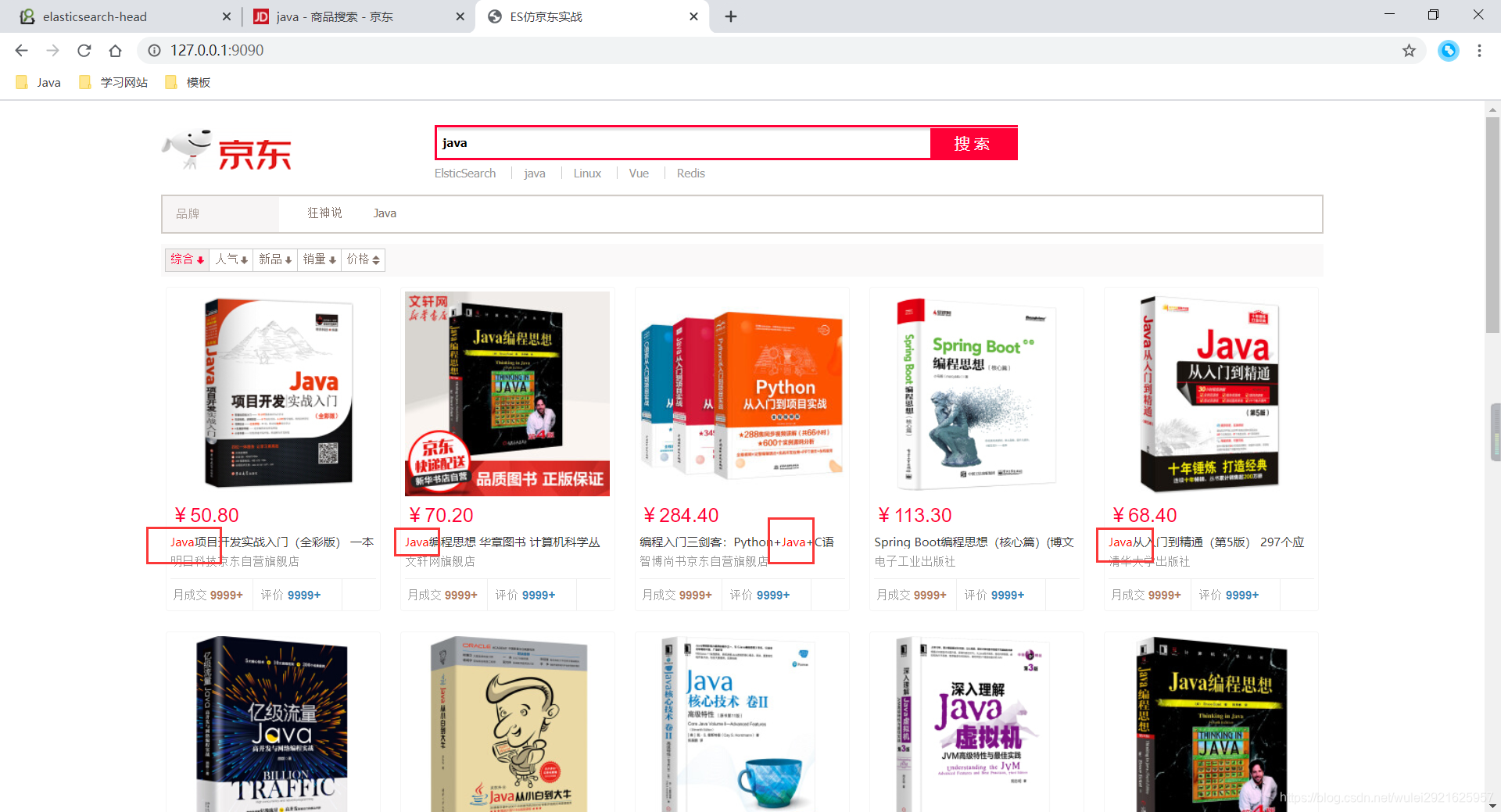项目搭建
1、启动ES,和head-master,用head-master建立索引
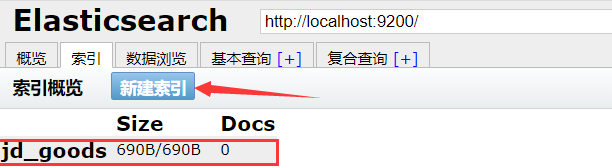
不建立也没事,添加数据的时候会自动创建
2、导入SpringBoot需要的依赖
注意:elasticsearch的版本要和自己本地的版本一致!所以还要在pom里面添加自定义版本

<!--解析网页需要的依赖Jsoup-->
<dependency>
<groupId>org.jsoup</groupId>
<artifactId>jsoup</artifactId>
<version>1.10.2</version>
</dependency>
<!--阿里的JSon转换依赖-->
<dependency>
<groupId>com.alibaba</groupId>
<artifactId>fastjson</artifactId>
<version>1.2.73</version>
</dependency>
<!--ES启动依赖-->
<dependency>
<groupId>org.springframework.boot</groupId>
<artifactId>spring-boot-starter-data-elasticsearch</artifactId>
</dependency>
<!--thymeleaf模板依赖-->
<dependency>
<groupId>org.springframework.boot</groupId>
<artifactId>spring-boot-starter-thymeleaf</artifactId>
</dependency>
<dependency>
<groupId>org.springframework.boot</groupId>
<artifactId>spring-boot-starter-web</artifactId>
</dependency>
<!--lombok依赖-->
<dependency>
<groupId>org.projectlombok</groupId>
<artifactId>lombok</artifactId>
<optional>true</optional>
</dependency>
3、项目用到的静态资源(修改过的)
- 链接:https://pan.baidu.com/s/1X1kwMHsDvML-0rBEJnUOdA
- 提取码:qjqy
4、添加SpringBoot配置(application.yml)
#端口改为9090
server:
port: 9090
# 关闭 thymeleaf 的缓存
spring:
thymeleaf:
cache: false
5、项目的整体结构
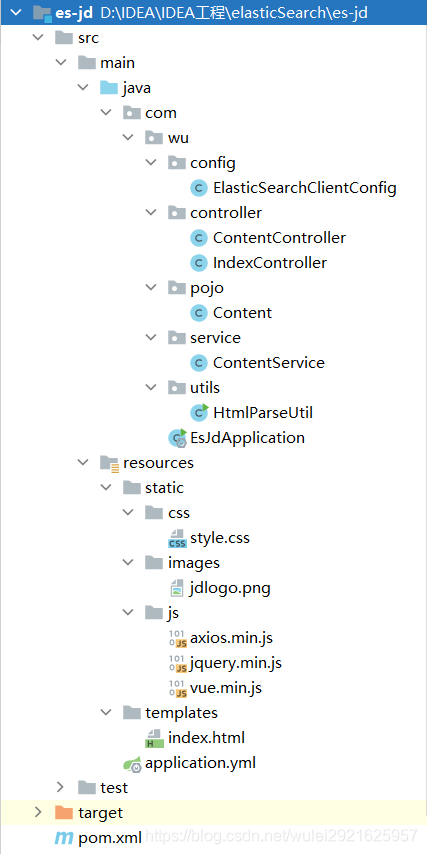
6、添加静态资源到项目中
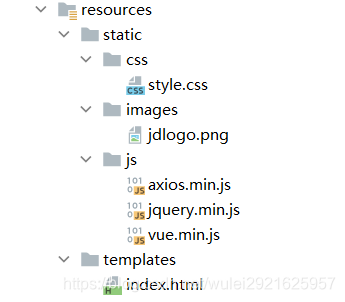
7、SpringBoot中添加ES客户端配置类
ElasticSearchClientConfig.java
package com.wu.config;
@Configuration
public class ElasticSearchClientConfig {
@Bean
public RestHighLevelClient restHighLevelClient() {
RestHighLevelClient client = new RestHighLevelClient(
RestClient.builder(
new HttpHost("127.0.0.1", 9200, "http")));
return client;
}
}
Jsoup爬取京东数据
爬取数据
1、进入京东官网搜索java
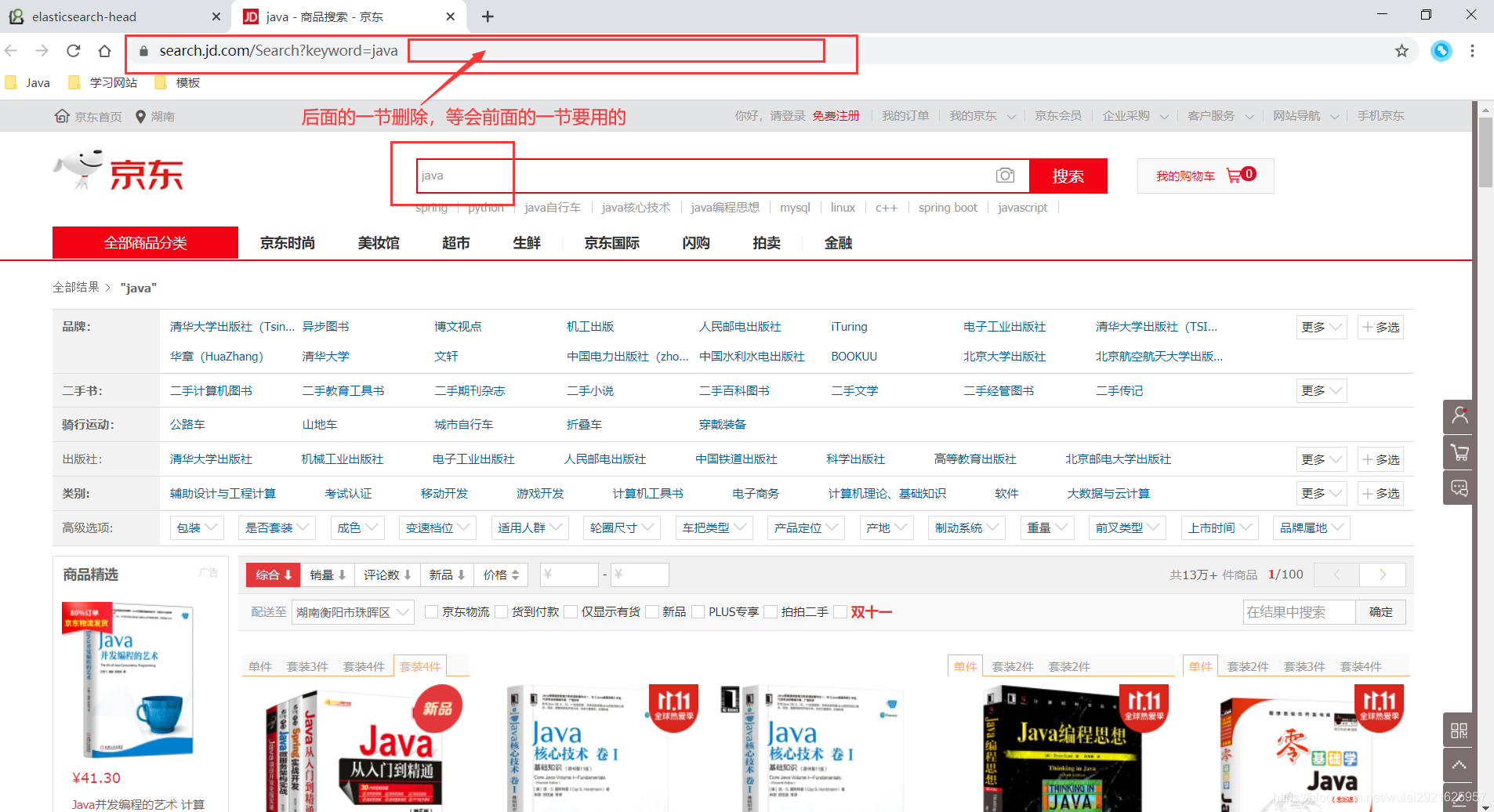
2、按F12审查元素,找到书籍所在位置
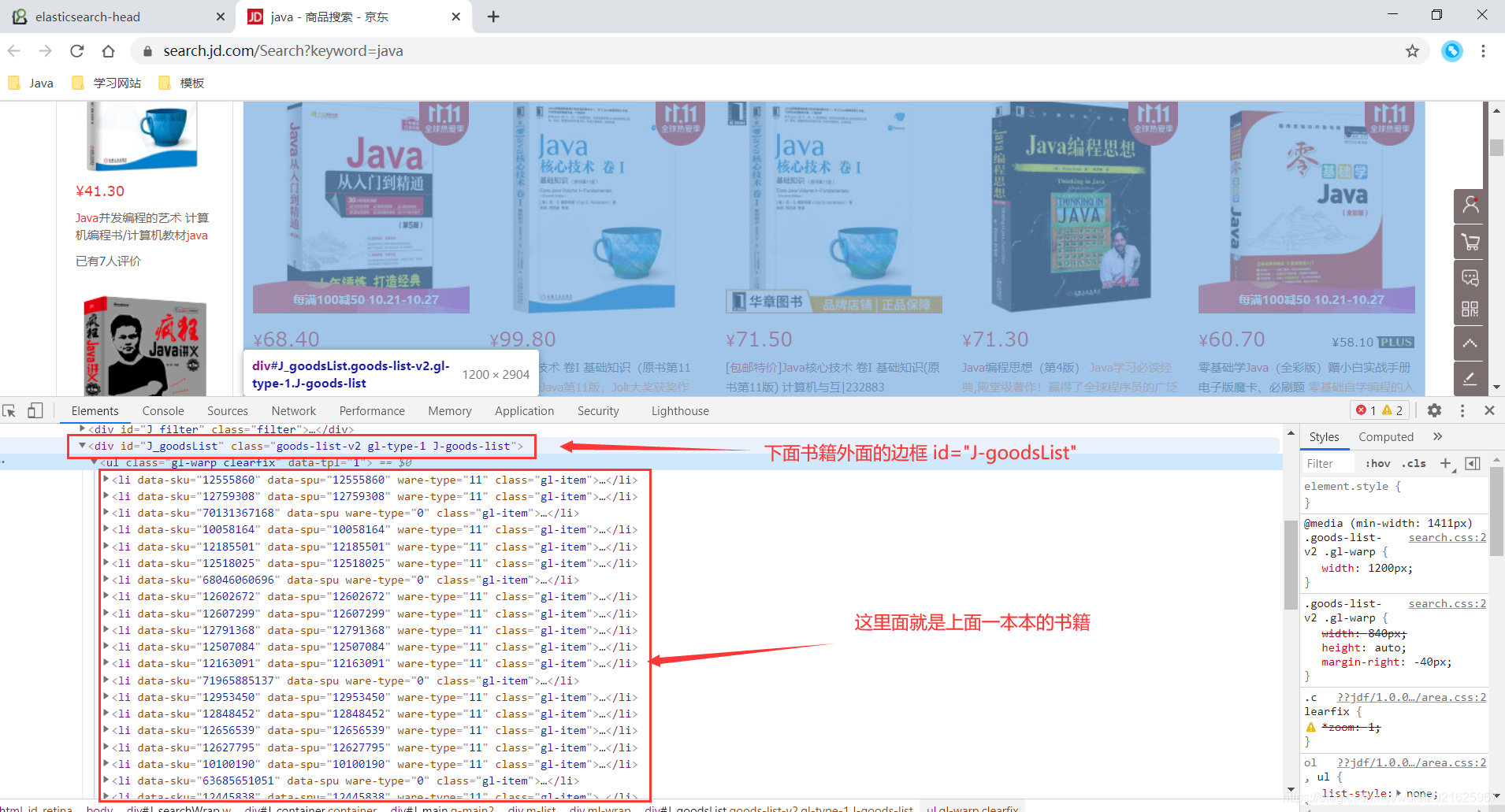
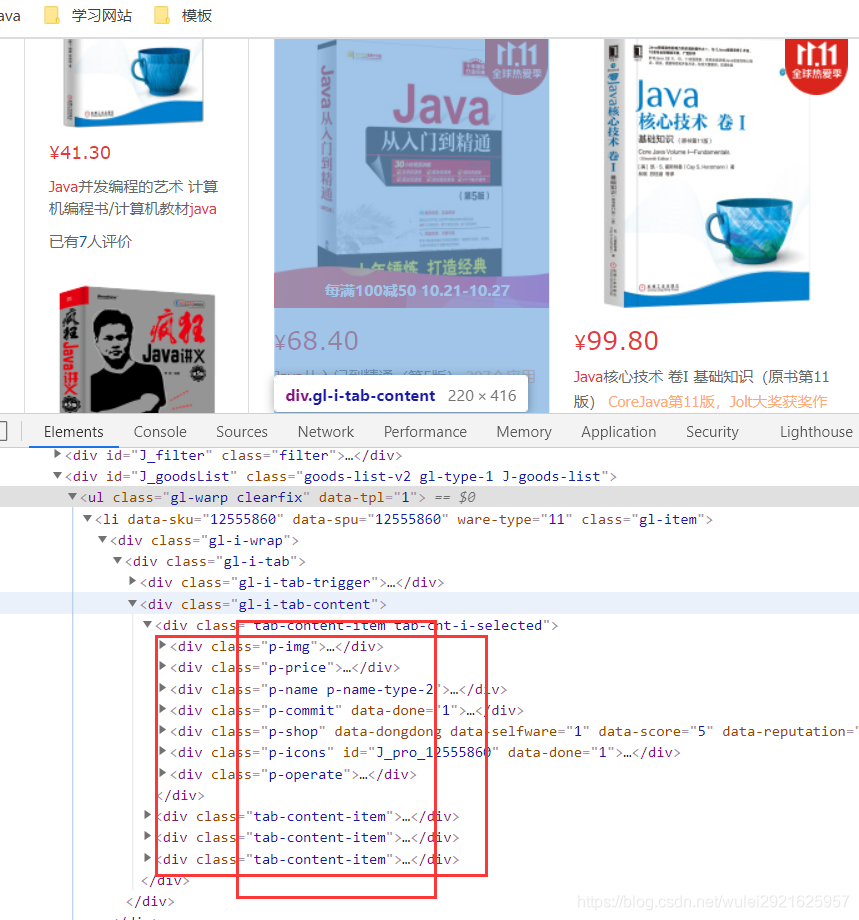
3、在utils包下建立HtmlParseUtil.java爬取测试
[外链图片转存失败,源站可能有防盗链机制,建议将图片保存下来直接上传(img-hz6j9by4-1610955508957)(C:\Users\王东梁\AppData\Roaming\Typora\typora-user-images\image-20210118112732209.png)]
//测试数据
public static void main(String[] args) throws IOException, InterruptedException {
//获取请求
String url = "https://search.jd.com/Search?keyword=java";
// 解析网页 (Jsou返回的Document就是浏览器的Docuement对象)
Document document = Jsoup.parse(new URL(url), 30000);
//获取id,所有在js里面使用的方法在这里都可以使用
Element element = document.getElementById("J_goodsList");
//获取所有的li元素
Elements elements = element.getElementsByTag("li");
//用来计数
int c = 0;
//获取元素中的内容 ,这里的el就是每一个li标签
for (Element el : elements) {
c++;
//这里有一点要注意,直接attr使用src是爬不出来的,因为京东使用了img懒加载
String img = el.getElementsByTag("img").eq(0).attr("data-lazy-img");
//获取商品的价格,并且只获取第一个text文本内容
String price = el.getElementsByClass("p-price").eq(0).text();
String title = el.getElementsByClass("p-name").eq(0).text();
String shopName = el.getElementsByClass("p-shop").eq(0).text();
System.out.println("========================================");
System.out.println(img);
System.out.println(price);
System.out.println(title);
System.out.println(shopName);
}
System.out.println(c);
}
测试结果
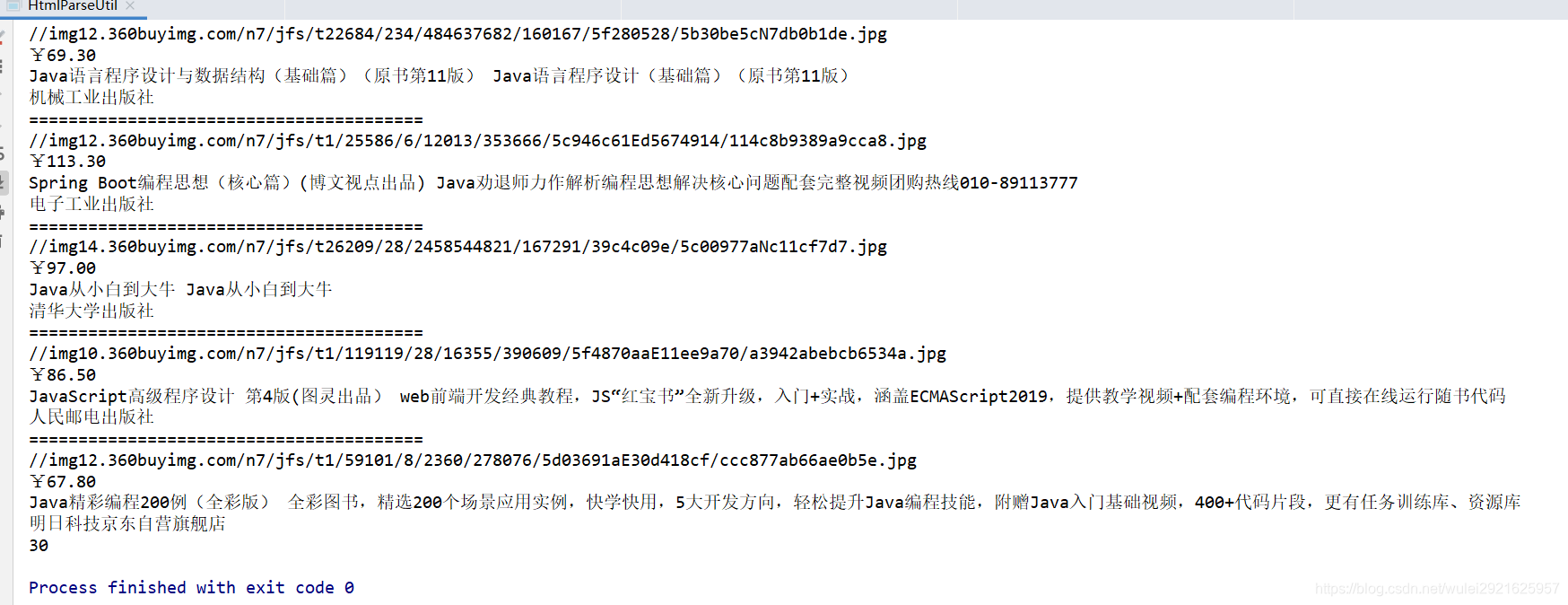
获取结果没问题,下面就把它封装成一个工具类
4、建立一个pojo实体类
实体类Content.java
package com.wu.pojo;
@Data
@AllArgsConstructor
@NoArgsConstructor
public class Content {
private String img;
private String price;
private String title;
private String shopName;
//可以自己扩展属性
}
工具类HtmlParseUtil.java
package com.wu.utils;
@Component
public class HtmlParseUtil {
public List<Content> parseJD(String keyword) throws IOException {
List<Content> list = new ArrayList<>();
String url = "https://search.jd.com/Search?keyword=" + keyword;
Document document = Jsoup.parse(new URL(url), 30000);
Element element = document.getElementById("J_goodsList");
Elements elements = element.getElementsByTag("li");
for (Element el : elements) {
String img = el.getElementsByTag("img").eq(0).attr("data-lazy-img");
String price = el.getElementsByClass("p-price").eq(0).text();
String title = el.getElementsByClass("p-name").eq(0).text();
String shopName = el.getElementsByClass("p-shopnum").eq(0).text();
list.add(new Content(img, price, title, shopName));
}
return list;
}
}
[外链图片转存失败,源站可能有防盗链机制,建议将图片保存下来直接上传(img-Jpthiq6i-1610955508959)(C:\Users\王东梁\AppData\Roaming\Typora\typora-user-images\image-20210118115802010.png)]
5、业务层,这里就不写接口了
ContentService.java
先写一个方法让爬取的数据添加到ES中
package com.wu.service;
//业务编写
@Service
public class ContentService {
//将客户端注入
@Autowired
@Qualifier("restHighLevelClient")
private RestHighLevelClient client;
//1、解析数据放到 es 中
public boolean parseContent(String keyword) throws IOException {
List<Content> contents = new HtmlParseUtil().parseJD(keyword);
//把查询的数据放入 es 中
BulkRequest request = new BulkRequest();
request.timeout("2m");
for (int i = 0; i < contents.size(); i++) {
request.add(
new IndexRequest("jd_goods")
.source(JSON.toJSONString(contents.get(i)), XContentType.JSON));
}
BulkResponse bulk = client.bulk(request, RequestOptions.DEFAULT);
return !bulk.hasFailures();
}
}
6、在Controller包下建立
ContentController.java
package com.wu.controller;
//请求编写
@RestController
public class ContentController {
@Autowired
private ContentService contentService;
@GetMapping("/parse/{keyword}")
public Boolean parse(@PathVariable("keyword") String keyword) throws IOException {
return contentService.parseContent(keyword);
}
}
7、启动SpringBoot项目,访问它爬取数据添加到ES中
http://127.0.0.1:9090/parse/java
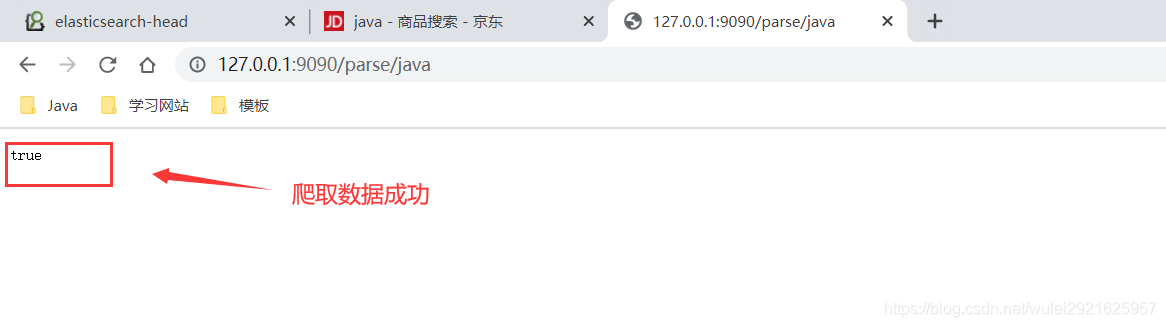
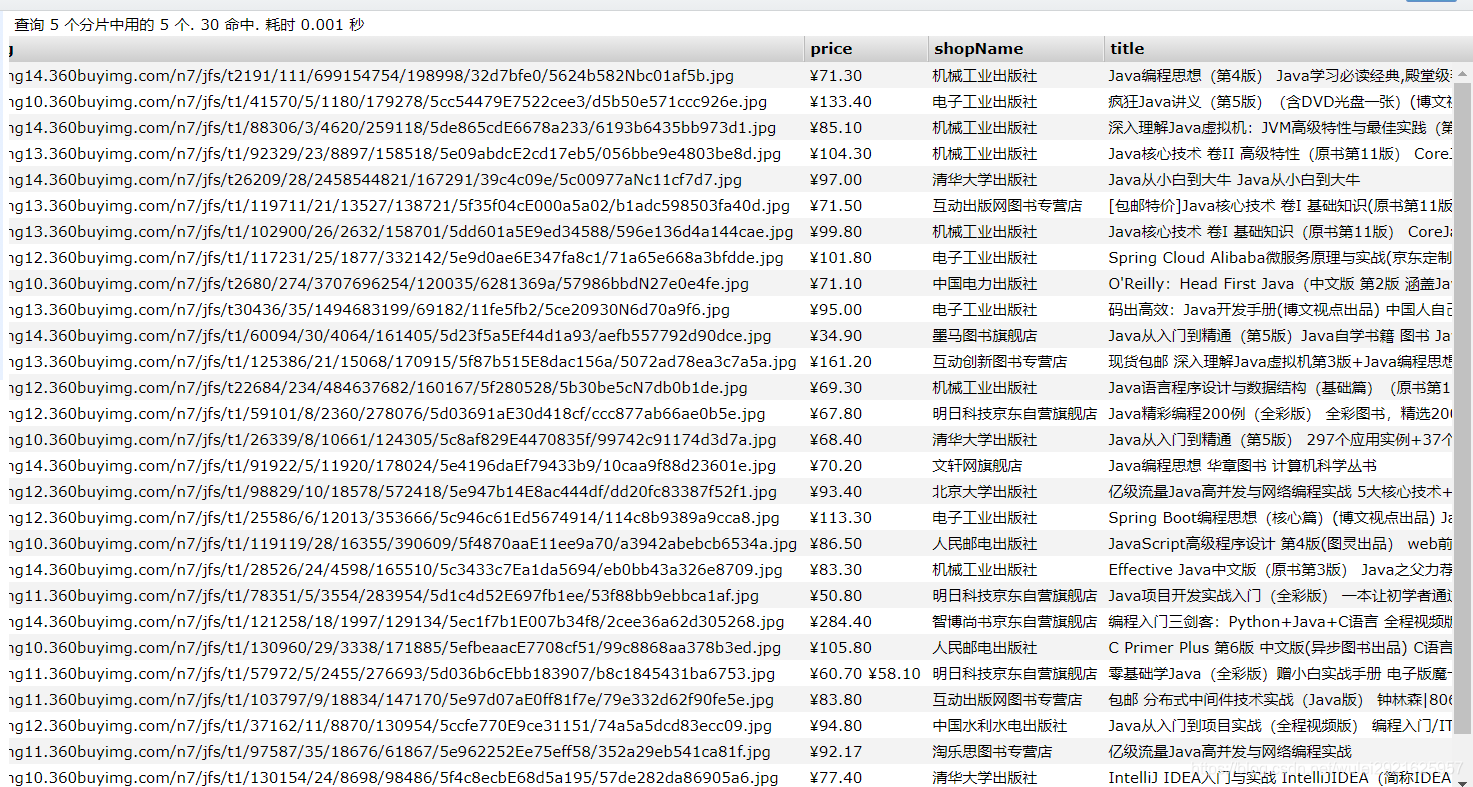
实现搜索功能
[外链图片转存失败,源站可能有防盗链机制,建议将图片保存下来直接上传(img-xZLCRWps-1610955508961)(C:\Users\王东梁\AppData\Roaming\Typora\typora-user-images\image-20210118131856663.png)]
1、在ContentService.java添加
//2、获取这些数据实现基本的搜索功能
public List<Map<String, Object>> searchPage(String keyword, int pageNo, int pageSize) throws IOException {
if (pageNo <= 1) {
pageNo = 1;
}
if (pageSize <= 1) {
pageSize = 1;
}
//条件搜索
SearchRequest searchRequest = new SearchRequest("jd_goods");
SearchSourceBuilder sourceBuilder = new SearchSourceBuilder();
//分页
sourceBuilder.from(pageNo).size(pageSize);
//精准匹配
TermQueryBuilder termQuery = QueryBuilders.termQuery("title", keyword);
sourceBuilder.query(termQuery);
sourceBuilder.timeout(new TimeValue(60, TimeUnit.SECONDS));
//执行搜索
SearchRequest source = searchRequest.source(sourceBuilder);
SearchResponse searchResponse = client.search(searchRequest, RequestOptions.DEFAULT);
//解析结果
List<Map<String, Object>> list = new ArrayList<>();
for (SearchHit documentFields : searchResponse.getHits().getHits()) {
list.add(documentFields.getSourceAsMap());
}
return list;
}
2、在ContentController添加搜索请求
@GetMapping("/search/{keyword}/{pageNo}/{pageSize}")
public List<Map<String, Object>> search(@PathVariable("keyword") String keyword,
@PathVariable("pageNo") int pageNo,
@PathVariable("pageSize") int pageSize) throws IOException {
List<Map<String, Object>> list = contentService.searchPage(keyword, pageNo, pageSize);
return list;
}
3、访问http://127.0.0.1:9090/search/java/1/10

欧克,爬取和搜索都没问题,下面要做的就是和前端交互了
和前端交互
1、前端接收数据
index.html
1、用vue接收数据
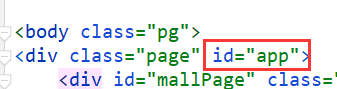
<script>
new Vue({
el: '#app',
data: {
keyword: '', //搜索的关键字
results: [] //搜索的结果
},
methods: {
searchKey() {
var keyword = this.keyword
axios.get('search/' + keyword + '/1/210').then(response => {
this.results = response.data;//绑定数据!
})
}
}
})
</script>
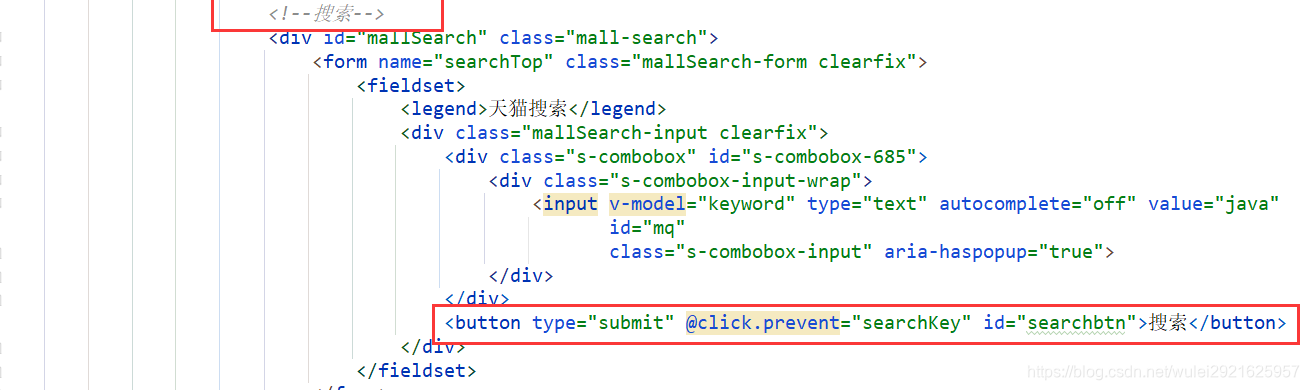
2、用vue给前端传递数据
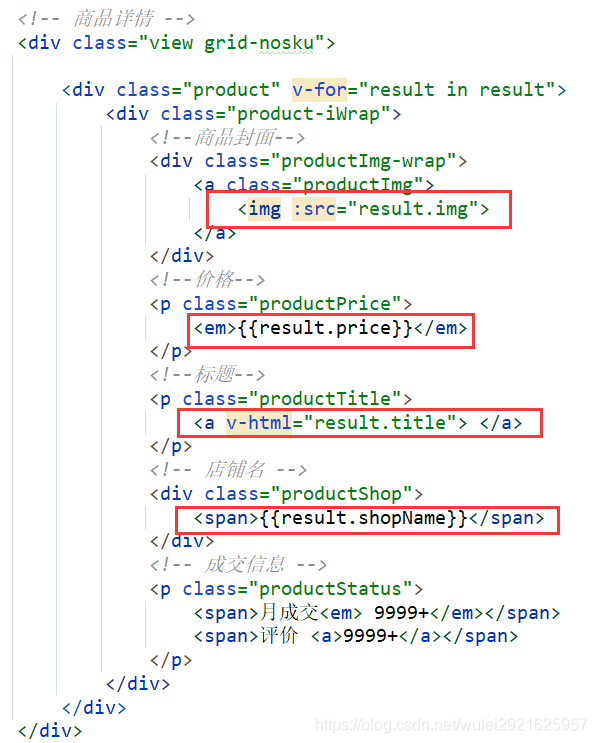
2、访问 127.0.0.1:9090 并且搜索java
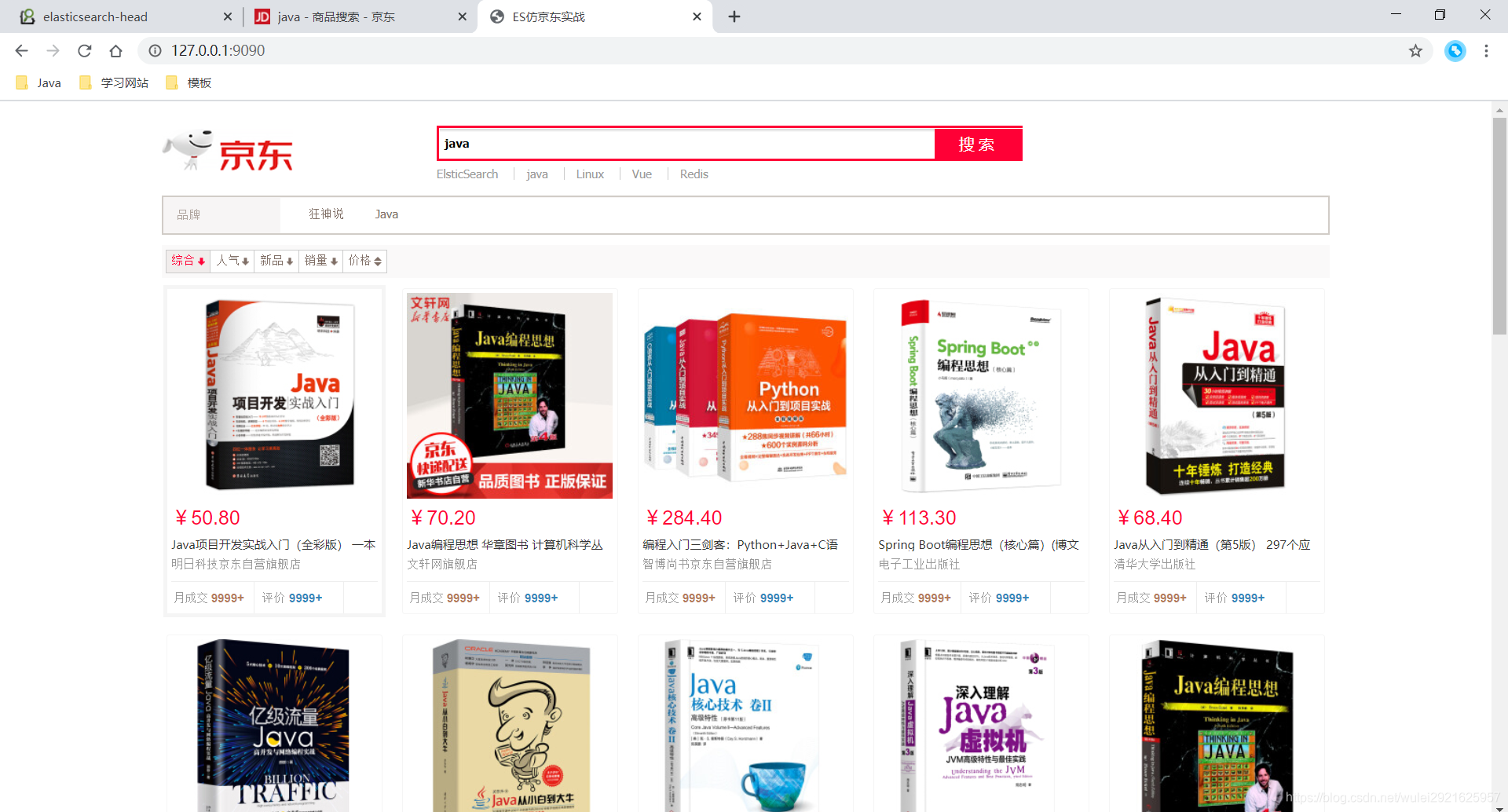
欧克,完美
实现关键字高亮
1、改ContentService.java里面的搜索功能就行
//3、获取这些数据实现基本的搜索高亮功能
public List<Map<String, Object>> searchPagehighlighter(String keyword, int pageNo, int pageSize) throws IOException {
if (pageNo <= 1) {
pageNo = 1;
}
if (pageSize <= 1) {
pageSize = 1;
}
//条件搜索
SearchRequest searchRequest = new SearchRequest("jd_goods");
SearchSourceBuilder sourceBuilder = new SearchSourceBuilder();
//分页
sourceBuilder.from(pageNo).size(pageSize);
//精准匹配
TermQueryBuilder termQuery = QueryBuilders.termQuery("title", keyword);
//==================================== 高 亮 ==========================================
HighlightBuilder highlightBuilder = new HighlightBuilder(); //获取高亮构造器
highlightBuilder.field("title"); //需要高亮的字段
highlightBuilder.requireFieldMatch(false);//不需要多个字段高亮
highlightBuilder.preTags("<span style='color:red'>"); //前缀
highlightBuilder.postTags("</span>"); //后缀
sourceBuilder.highlighter(highlightBuilder); //把高亮构造器放入sourceBuilder中
sourceBuilder.query(termQuery);
sourceBuilder.timeout(new TimeValue(60, TimeUnit.SECONDS));
//执行搜索
SearchRequest source = searchRequest.source(sourceBuilder);
SearchResponse searchResponse = client.search(searchRequest, RequestOptions.DEFAULT);
//解析结果
List<Map<String, Object>> list = new ArrayList<>();
for (SearchHit hit : searchResponse.getHits().getHits()) {
Map<String, HighlightField> highlightFields = hit.getHighlightFields();//获取高亮字段
HighlightField title = highlightFields.get("title"); //得到我们需要高亮的字段
Map<String, Object> sourceAsMap = hit.getSourceAsMap();//原来的返回的结果
//解析高亮的字段
if (title != null) {
Text[] fragments = title.fragments();
String new_title = "";
for (Text text : fragments) {
new_title += text;
}
sourceAsMap.put("title", new_title); //高亮字段替换掉原来的内容即可
}
list.add(sourceAsMap);
}
return list;
}
2、改变Controller里面的搜索请求
@GetMapping("/search/{keyword}/{pageNo}/{pageSize}")
public List<Map<String, Object>> search(@PathVariable("keyword") String keyword,
@PathVariable("pageNo") int pageNo,
@PathVariable("pageSize") int pageSize) throws IOException {
List<Map<String, Object>> list = contentService.searchPagehighlighter(keyword, pageNo, pageSize);
return list;
}
3、发现问题
需要高亮的字段前缀和后缀都有了,但是这不是我们想要的结果
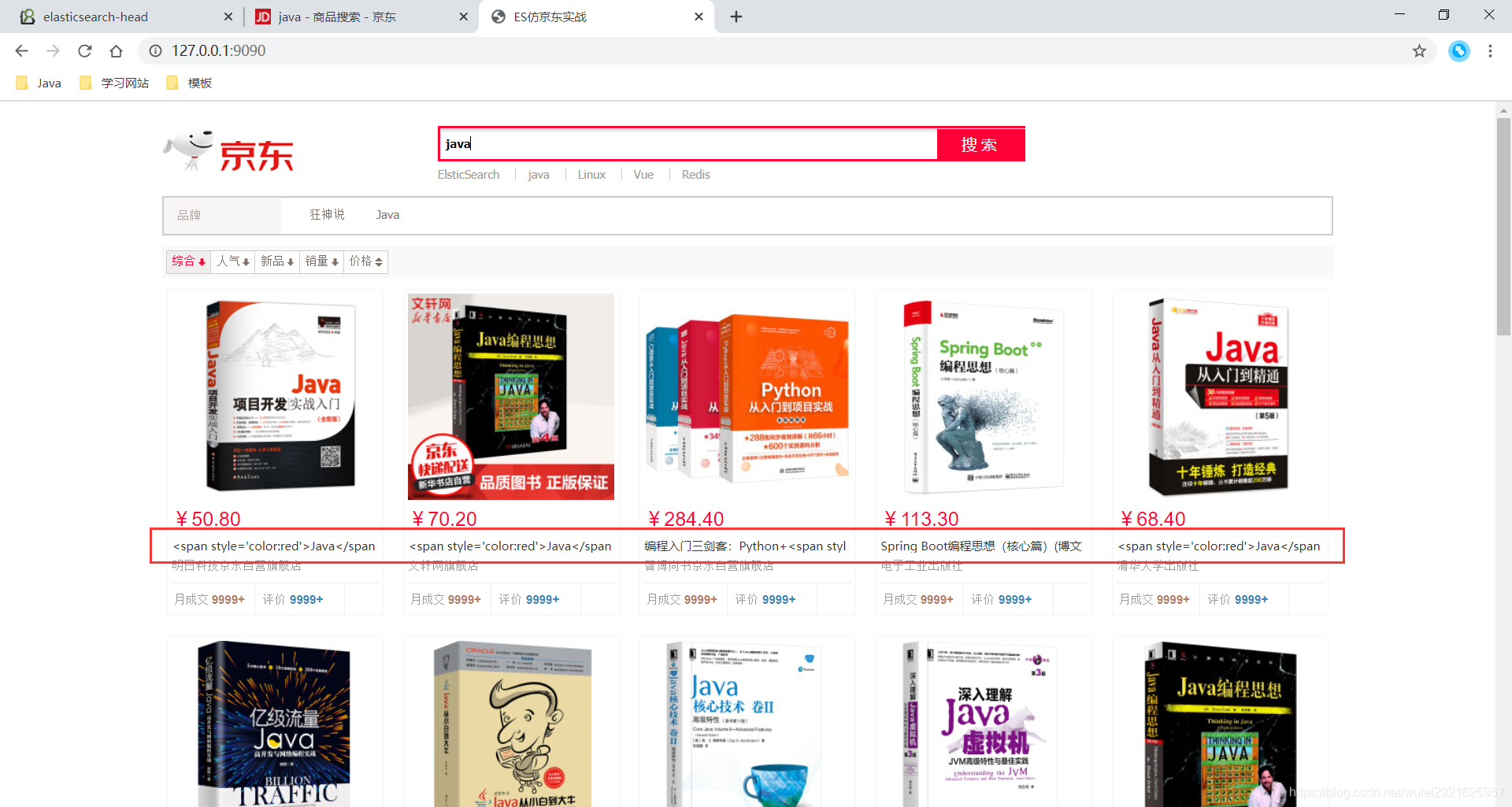
4、解决问题
这里Vue给了我们很方便的解决办法

5、完美